IntellijIDEA快捷键大全
(转)idea快捷键大全
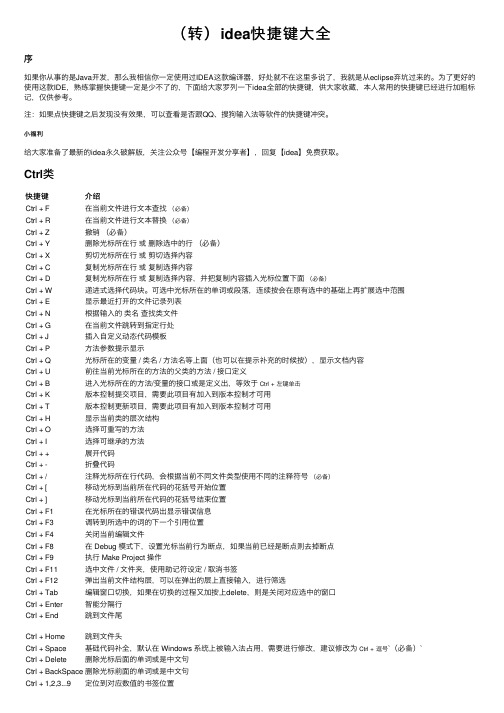
(转)idea快捷键⼤全序如果你从事的是Java开发,那么我相信你⼀定使⽤过IDEA这款编译器,好处就不在这⾥多说了,我就是从eclipse弃坑过来的。
为了更好的使⽤这款IDE,熟练掌握快捷键⼀定是少不了的,下⾯给⼤家罗列⼀下idea全部的快捷键,供⼤家收藏,本⼈常⽤的快捷键已经进⾏加粗标记,仅供参考。
注:如果点快捷键之后发现没有效果,可以查看是否跟QQ、搜狗输⼊法等软件的快捷键冲突。
⼩福利给⼤家准备了最新的idea永久破解版,关注公众号【编程开发分享者】,回复【idea】免费获取。
Ctrl类快捷键介绍Ctrl + F在当前⽂件进⾏⽂本查找(必备)Ctrl + R在当前⽂件进⾏⽂本替换(必备)Ctrl + Z撤销(必备)Ctrl + Y删除光标所在⾏或删除选中的⾏(必备)Ctrl + X剪切光标所在⾏或剪切选择内容Ctrl + C复制光标所在⾏或复制选择内容Ctrl + D复制光标所在⾏或复制选择内容,并把复制内容插⼊光标位置下⾯(必备)Ctrl + W递进式选择代码块。
可选中光标所在的单词或段落,连续按会在原有选中的基础上再扩展选中范围Ctrl + E显⽰最近打开的⽂件记录列表Ctrl + N根据输⼊的类名查找类⽂件Ctrl + G在当前⽂件跳转到指定⾏处Ctrl + J插⼊⾃定义动态代码模板Ctrl + P⽅法参数提⽰显⽰Ctrl + Q光标所在的变量 / 类名 / ⽅法名等上⾯(也可以在提⽰补充的时候按),显⽰⽂档内容Ctrl + U前往当前光标所在的⽅法的⽗类的⽅法 / 接⼝定义Ctrl + B进⼊光标所在的⽅法/变量的接⼝或是定义出,等效于Ctrl + 左键单击Ctrl + K版本控制提交项⽬,需要此项⽬有加⼊到版本控制才可⽤Ctrl + T版本控制更新项⽬,需要此项⽬有加⼊到版本控制才可⽤Ctrl + H显⽰当前类的层次结构Ctrl + O选择可重写的⽅法Ctrl + I选择可继承的⽅法Ctrl + +展开代码Ctrl + -折叠代码Ctrl + /注释光标所在⾏代码,会根据当前不同⽂件类型使⽤不同的注释符号(必备)Ctrl + [移动光标到当前所在代码的花括号开始位置Ctrl + ]移动光标到当前所在代码的花括号结束位置Ctrl + F1在光标所在的错误代码出显⽰错误信息Ctrl + F3调转到所选中的词的下⼀个引⽤位置Ctrl + F4关闭当前编辑⽂件Ctrl + F8在 Debug 模式下,设置光标当前⾏为断点,如果当前已经是断点则去掉断点Ctrl + F9执⾏ Make Project 操作Ctrl + F11选中⽂件 / ⽂件夹,使⽤助记符设定 / 取消书签Ctrl + F12弹出当前⽂件结构层,可以在弹出的层上直接输⼊,进⾏筛选Ctrl + Tab编辑窗⼝切换,如果在切换的过程⼜加按上delete,则是关闭对应选中的窗⼝Ctrl + Enter智能分隔⾏Ctrl + End跳到⽂件尾Ctrl + Home跳到⽂件头Ctrl + Space基础代码补全,默认在 Windows 系统上被输⼊法占⽤,需要进⾏修改,建议修改为Ctrl + 逗号`(必备)`Ctrl + Delete删除光标后⾯的单词或是中⽂句Ctrl + BackSpace删除光标前⾯的单词或是中⽂句Ctrl + 1,2,3...9定位到对应数值的书签位置Ctrl + 左键单击在打开的⽂件标题上,弹出该⽂件路径快捷键介绍Ctrl + 光标定位按 Ctrl 不要松开,会显⽰光标所在的类信息摘要Ctrl + 左⽅向键光标跳转到当前单词 / 中⽂句的左侧开头位置Ctrl + 右⽅向键光标跳转到当前单词 / 中⽂句的右侧开头位置Ctrl + 前⽅向键等效于⿏标滚轮向前效果Ctrl + 后⽅向键等效于⿏标滚轮向后效果Alt快捷键介绍Alt + `显⽰版本控制常⽤操作菜单弹出层Alt + Q弹出⼀个提⽰,显⽰当前类的声明 / 上下⽂信息Alt + F1显⽰当前⽂件选择⽬标弹出层,弹出层中有很多⽬标可以进⾏选择Alt + F2对于前⾯页⾯,显⽰各类浏览器打开⽬标选择弹出层Alt + F3选中⽂本,逐个往下查找相同⽂本,并⾼亮显⽰Alt + F7查找光标所在的⽅法 / 变量 / 类被调⽤的地⽅Alt + F8在 Debug 的状态下,选中对象,弹出可输⼊计算表达式调试框,查看该输⼊内容的调试结果Alt + Home定位 / 显⽰到当前⽂件的Navigation BarAlt + Enter IntelliJ IDEA 根据光标所在问题,提供快速修复选择,光标放在的位置不同提⽰的结果也不同(必备)Alt + Insert代码⾃动⽣成,如⽣成对象的 set / get ⽅法,构造函数,toString() 等Alt + 左⽅向键按左⽅向切换当前已打开的⽂件视图Alt + 右⽅向键按右⽅向切换当前已打开的⽂件视图Alt + 前⽅向键当前光标跳转到当前⽂件的前⼀个⽅法名位置Alt + 后⽅向键当前光标跳转到当前⽂件的后⼀个⽅法名位置Alt + 1,2,3...9显⽰对应数值的选项卡,其中 1 是 Project ⽤得最多Shift快捷键介绍Shift + F1如果有外部⽂档可以连接外部⽂档Shift + F2跳转到上⼀个⾼亮错误或警告位置Shift + F3在查找模式下,查找匹配上⼀个Shift + F4对当前打开的⽂件,使⽤新Windows窗⼝打开,旧窗⼝保留Shift + F6对⽂件 / ⽂件夹重命名Shift + F7在 Debug 模式下,智能步⼊。
IntellijIDEA快捷键大全【转】

IntellijIDEA快捷键⼤全【转】IntelliJ Idea 常⽤快捷键列表Ctrl+Shift + Enter,语句完成“!”,否定完成,输⼊表达式时按 “!”键Ctrl+E,最近的⽂件Ctrl+Shift+E,最近更改的⽂件Shift+Click,可以关闭⽂件Ctrl+[ OR ],可以跑到⼤括号的开头与结尾Ctrl+F12,可以显⽰当前⽂件的结构Ctrl+F7,可以查询当前元素在当前⽂件中的引⽤,然后按 F3 可以选择Ctrl+N,可以快速打开类Ctrl+Shift+N,可以快速打开⽂件Alt+Q,可以看到当前⽅法的声明Ctrl+P,可以显⽰参数信息Ctrl+Shift+Insert,可以选择剪贴板内容并插⼊Alt+Insert,可以⽣成构造器/Getter/Setter等Ctrl+Alt+V,可以引⼊变量。
例如:new String(); ⾃动导⼊变量定义Ctrl+Alt+T,可以把代码包在⼀个块内,例如:try/catchCtrl+Enter,导⼊包,⾃动修正Ctrl+Alt+L,格式化代码Ctrl+Alt+I,将选中的代码进⾏⾃动缩进编排,这个功能在编辑 JSP ⽂件时也可以⼯作Ctrl+Alt+O,优化导⼊的类和包Ctrl+R,替换⽂本Ctrl+F,查找⽂本Ctrl+Shift+Space,⾃动补全代码Ctrl+空格,代码提⽰(与系统输⼊法快捷键冲突)Ctrl+Shift+Alt+N,查找类中的⽅法或变量Alt+Shift+C,最近的更改Alt+Shift+Up/Down,上/下移⼀⾏Shift+F6,重构 – 重命名Ctrl+X,删除⾏Ctrl+D,复制⾏Ctrl+/或Ctrl+Shift+/,注释(//或者/**/)Ctrl+J,⾃动代码(例如:serr)Ctrl+Alt+J,⽤动态模板环绕Ctrl+H,显⽰类结构图(类的继承层次)Ctrl+Q,显⽰注释⽂档Alt+F1,查找代码所在位置Alt+1,快速打开或隐藏⼯程⾯板Ctrl+Alt+left/right,返回⾄上次浏览的位置Alt+left/right,切换代码视图Alt+Up/Down,在⽅法间快速移动定位Ctrl+Shift+Up/Down,向上/下移动语句F2 或 Shift+F2,⾼亮错误或警告快速定位Tab,代码标签输⼊完成后,按 Tab,⽣成代码Ctrl+Shift+F7,⾼亮显⽰所有该⽂本,按 Esc ⾼亮消失Alt+F3,逐个往下查找相同⽂本,并⾼亮显⽰Ctrl+Up/Down,光标中转到第⼀⾏或最后⼀⾏下Ctrl+B/Ctrl+Click,快速打开光标处的类或⽅法(跳转到定义处)Ctrl+Alt+B,跳转到⽅法实现处Ctrl+Shift+Backspace,跳转到上次编辑的地⽅Ctrl+O,重写⽅法Ctrl+Alt+Space,类名⾃动完成Ctrl+Alt+Up/Down,快速跳转搜索结果Ctrl+Shift+J,整合两⾏Alt+F8,计算变量值Ctrl+Shift+V,可以将最近使⽤的剪贴板内容选择插⼊到⽂本Ctrl+Alt+Shift+V,简单粘贴Shift+Esc,不仅可以把焦点移到编辑器上,⽽且还可以隐藏当前(或最后活动的)⼯具窗⼝F12,把焦点从编辑器移到最近使⽤的⼯具窗⼝Shift+F1,要打开编辑器光标字符处使⽤的类或者⽅法 Java ⽂档的浏览器Ctrl+W,可以选择单词继⽽语句继⽽⾏继⽽函数Ctrl+Shift+W,取消选择光标所在词Alt+F7,查找整个⼯程中使⽤地某⼀个类、⽅法或者变量的位置Ctrl+I,实现⽅法Ctrl+Shift+U,⼤⼩写转化Ctrl+Y,删除当前⾏Shift+Enter,向下插⼊新⾏psvm/sout,main/System.out.println(); Ctrl+J,查看更多Ctrl+Shift+F,全局查找Ctrl+F,查找/Shift+F3,向上查找/F3,向下查找Ctrl+Shift+S,⾼级搜索Ctrl+U,转到⽗类Ctrl+Alt+S,打开设置对话框Alt+Shift+Inert,开启/关闭列选择模式Ctrl+Alt+Shift+S,打开当前项⽬/模块属性Ctrl+G,定位⾏Alt+Home,跳转到导航栏Ctrl+Enter,上插⼀⾏Ctrl+Backspace,按单词删除Ctrl+”+/-”,当前⽅法展开、折叠Ctrl+Shift+”+/-”,全部展开、折叠【调试部分、编译】Ctrl+F2,停⽌Alt+Shift+F9,选择 DebugAlt+Shift+F10,选择 RunCtrl+Shift+F9,编译Ctrl+Shift+F10,运⾏Ctrl+Shift+F8,查看断点F8,步过F7,步⼊Shift+F7,智能步⼊Shift+F8,步出Alt+Shift+F8,强制步过Alt+Shift+F7,强制步⼊Alt+F9,运⾏⾄光标处Ctrl+Alt+F9,强制运⾏⾄光标处F9,恢复程序Alt+F10,定位到断点Ctrl+F8,切换⾏断点Ctrl+F9,⽣成项⽬Alt+1,项⽬Alt+2,收藏Alt+6,TODOAlt+7,结构Ctrl+Shift+C,复制路径Ctrl+Alt+Shift+C,复制引⽤,必须选择类名Ctrl+Alt+Y,同步Ctrl+~,快速切换⽅案(界⾯外观、代码风格、快捷键映射等菜单)Shift+F12,还原默认布局Ctrl+Shift+F12,隐藏/恢复所有窗⼝Ctrl+F4,关闭Ctrl+Shift+F4,关闭活动选项卡Ctrl+Tab,转到下⼀个拆分器Ctrl+Shift+Tab,转到上⼀个拆分器【重构】Ctrl+Alt+Shift+T,弹出重构菜单Shift+F6,重命名F6,移动F5,复制Alt+Delete,安全删除Ctrl+Alt+N,内联【查找】Ctrl+F,查找Ctrl+R,替换F3,查找下⼀个Shift+F3,查找上⼀个Ctrl+Shift+F,在路径中查找Ctrl+Shift+R,在路径中替换Ctrl+Shift+S,搜索结构Ctrl+Shift+M,替换结构Alt+F7,查找⽤法Ctrl+Alt+F7,显⽰⽤法Ctrl+F7,在⽂件中查找⽤法Ctrl+Shift+F7,在⽂件中⾼亮显⽰⽤法。
idea 方法注解快捷键
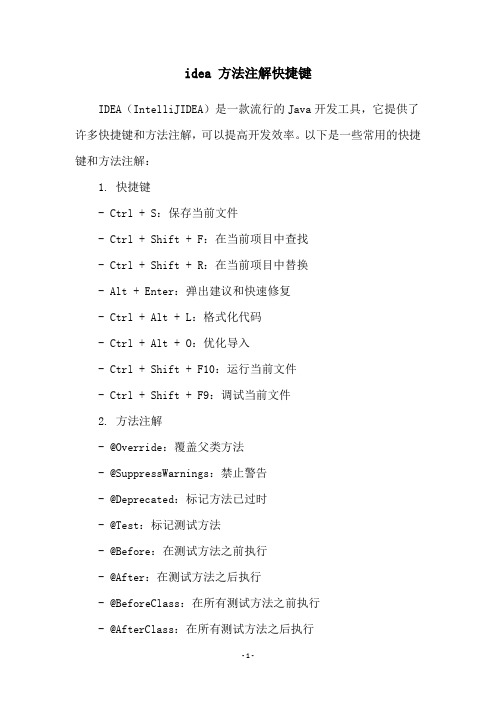
idea 方法注解快捷键
IDEA(IntelliJIDEA)是一款流行的Java开发工具,它提供了许多快捷键和方法注解,可以提高开发效率。
以下是一些常用的快捷键和方法注解:
1. 快捷键
- Ctrl + S:保存当前文件
- Ctrl + Shift + F:在当前项目中查找
- Ctrl + Shift + R:在当前项目中替换
- Alt + Enter:弹出建议和快速修复
- Ctrl + Alt + L:格式化代码
- Ctrl + Alt + O:优化导入
- Ctrl + Shift + F10:运行当前文件
- Ctrl + Shift + F9:调试当前文件
2. 方法注解
- @Override:覆盖父类方法
- @SuppressWarnings:禁止警告
- @Deprecated:标记方法已过时
- @Test:标记测试方法
- @Before:在测试方法之前执行
- @After:在测试方法之后执行
- @BeforeClass:在所有测试方法之前执行
- @AfterClass:在所有测试方法之后执行
以上是一些常用的快捷键和方法注解,希望对您的开发工作有所帮助。
IntellijIDEA常用快捷键——Mac版
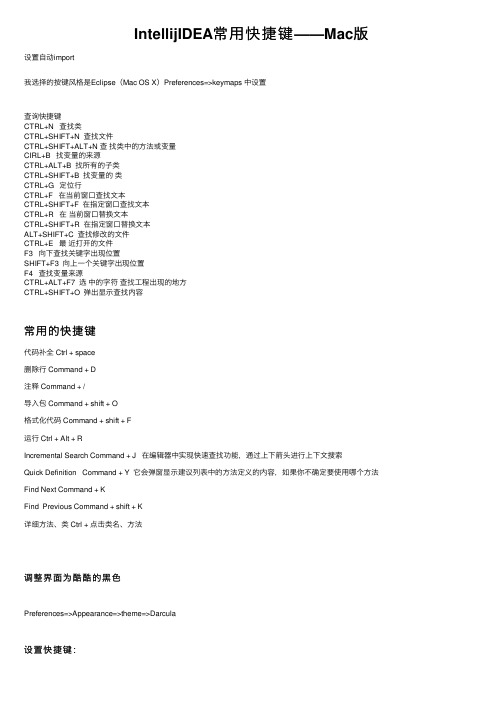
IntellijIDEA常⽤快捷键——Mac版设置⾃动import我选择的按键风格是Eclipse(Mac OS X)Preferences=>keymaps 中设置查询快捷键CTRL+N 查找类CTRL+SHIFT+N 查找⽂件CTRL+SHIFT+ALT+N 查找类中的⽅法或变量CIRL+B 找变量的来源CTRL+ALT+B 找所有的⼦类CTRL+SHIFT+B 找变量的类CTRL+G 定位⾏CTRL+F 在当前窗⼝查找⽂本CTRL+SHIFT+F 在指定窗⼝查找⽂本CTRL+R 在当前窗⼝替换⽂本CTRL+SHIFT+R 在指定窗⼝替换⽂本ALT+SHIFT+C 查找修改的⽂件CTRL+E 最近打开的⽂件F3 向下查找关键字出现位置SHIFT+F3 向上⼀个关键字出现位置F4 查找变量来源CTRL+ALT+F7 选中的字符查找⼯程出现的地⽅CTRL+SHIFT+O 弹出显⽰查找内容常⽤的快捷键代码补全 Ctrl + space删除⾏ Command + D注释 Command + /导⼊包 Command + shift + O格式化代码 Command + shift + F运⾏ Ctrl + Alt + RIncremental Search Command + J 在编辑器中实现快速查找功能,通过上下箭头进⾏上下⽂搜索Quick Definition Command + Y 它会弹窗显⽰建议列表中的⽅法定义的内容,如果你不确定要使⽤哪个⽅法Find Next Command + KFind Previous Command + shift + K详细⽅法、类 Ctrl + 点击类名、⽅法调整界⾯为酷酷的⿊⾊Preferences=>Appearance=>theme=>Darcula设置快捷键:Preferences=>keymaps⾃动补全:Mac下默认是clt+space,可以使⽤keymaps=>Main menu=>Code=>Competion设置。
idea快捷键类方法

idea快捷键类方法一、概述本篇文档旨在介绍在IntelliJ IDEA中常用的快捷键类方法,以提高开发效率。
这些快捷键涵盖了文件操作、编辑、重构、调试等常用功能。
二、文件操作快捷键1. 新建文件:Ctrl + N2. 新建目录:Ctrl + Shift + N3. 打开文件:Ctrl + O4. 关闭文件:Ctrl + W5. 保存文件:Ctrl + S6. 导入项目:Ctrl + Alt + Shift + S三、编辑快捷键1. 复制文本:Ctrl + C2. 粘贴文本:Ctrl + V3. 剪切文本:Ctrl + X4. 全选文本:Ctrl + A5. 撤销操作:Ctrl + Z6. 重做操作:Ctrl + Y7. 注释/取消注释:Ctrl + /8. 快速修正:Ctrl + 19. 格式化代码:Ctrl + Alt + L四、重构快捷键1. 重命名:Shift + F62. 移动变量/方法:Alt + Shift + 上/下滑块3. 提取方法/字段/代码段:Ctrl + Alt + M/F/D4. 提取变量到方法/类:Alt + Shift + M5. 移动导入:Ctrl + Alt + M6. 导入到接口/类/方法/字段:Alt + Insert五、调试快捷键1. 设置断点:F92. 运行调试:F9 或调试模式(Alt+Shift+R)3. 跳过/继续执行:空格键或回车键4. 查看变量值:Alt+Shift+V5. 查看表达式求值结果:Alt+V+E6. 运行/停止当前测试用例:F9 或运行模式(Alt+Shift+F9)7. 重置堆栈跟踪信息:F8(针对正在调试的函数调用栈)六、常用功能快捷键组合1. Ctrl+Shift+B:组织类和包,使代码更加整洁。
2. Ctrl+Shift+F:快速修复当前错误或警告。
3. Alt+Shift+Enter:自动生成代码,提高代码质量。
4. Ctrl+Shift+Alt+T:重命名文件类型,方便后续操作。
IntelliJ IDEA快捷键终极大全

IntelliJ IDEA快捷键终极大全自动代码常用的有fori/sout/psvm+Tab即可生成循环、System.out、main方法等boilerplate 样板代码。
例如要输入for(User user : users)只需输入user.for+Tab ;再比如,要输入Date birthday = user.getBirthday()只需输入user.getBirthday().var+Tab即可。
代码标签输入完成后,按Tab,生成代码。
Ctrl+Alt+O 优化导入的类和包Alt+Insert 生成代码(如get,set方法,构造函数等) 或者右键(Generate)fori/sout/psvm + TabCtrl+Alt+T 生成try catch 或者Alt+enterCTRL+ALT+T 把选中的代码放在TRY{} IF{} ELSE{} 里Ctrl + O 重写方法Ctrl + I 实现方法Ctr+shift+U 大小写转化ALT+回车导入包,自动修正ALT+/ 代码提示CTRL+J 自动代码Ctrl+Shift+J,整合两行为一行CTRL+空格代码提示CTRL+SHIFT+SPACE 自动补全代码CTRL+ALT+L 格式化代码CTRL+ALT+I 自动缩进CTRL+ALT+O 优化导入的类和包ALT+INSERT 生成代码(如GET,SET方法,构造函数等)CTRL+E 最近更改的代码CTRL+ALT+SPACE 类名或接口名提示CTRL+P 方法参数提示CTRL+Q,可以看到当前方法的声明Shift+F6 重构-重命名(包、类、方法、变量、甚至注释等)Ctrl+Alt+V 提取变量查询快捷键Ctrl+Shift+Backspace可以跳转到上次编辑的地CTRL+ALT+ left/right 前后导航编辑过的地方ALT+7 靠左窗口显示当前文件的结构Ctrl+F12 浮动显示当前文件的结构ALT+F7 找到你的函数或者变量或者类的所有引用到的地方CTRL+ALT+F7 找到你的函数或者变量或者类的所有引用到的地方Ctrl+Shift+Alt+N 查找类中的方法或变量双击SHIFT 在项目的所有目录查找文件Ctrl+N 查找类Ctrl+Shift+N 查找文件CTRL+G 定位行CTRL+F 在当前窗口查找文本CTRL+SHIFT+F 在指定窗口查找文本CTRL+R 在当前窗口替换文本CTRL+SHIFT+R 在指定窗口替换文本ALT+SHIFT+C 查找修改的文件CTRL+E 最近打开的文件F3 向下查找关键字出现位置SHIFT+F3 向上一个关键字出现位置选中文本,按Alt+F3 ,高亮相同文本,F3逐个往下查找相同文本F4 查找变量来源CTRL+SHIFT+O 弹出显示查找内容Ctrl+W 选中代码,连续按会有其他效果F2 或Shift+F2 高亮错误或警告快速定位Ctrl+Up/Down 光标跳转到第一行或最后一行下Ctrl+B 快速打开光标处的类或方法CTRL+ALT+B 找所有的子类CTRL+SHIFT+B 找变量的类Ctrl+Shift+上下键上下移动代码Ctrl+Alt+ left/right 返回至上次浏览的位置Ctrl+X 删除行Ctrl+D 复制行Ctrl+/ 或Ctrl+Shift+/ 注释(// 或者/…/ )Ctrl+H 显示类结构图Ctrl+Q 显示注释文档Alt+F1 查找代码所在位置Alt+1 快速打开或隐藏工程面板Alt+ left/right 切换代码视图ALT+ ↑/↓在方法间快速移动定位CTRL+ALT+ left/right 前后导航编辑过的地方Ctrl+Shift+Backspace可以跳转到上次编辑的地Alt+6 查找TODO其他快捷键SHIFT+ENTER 另起一行CTRL+Z 倒退(撤销)CTRL+SHIFT+Z 向前(取消撤销)CTRL+ALT+F12 资源管理器打开文件夹ALT+F1 查找文件所在目录位置SHIFT+ALT+INSERT 竖编辑模式CTRL+F4 关闭当前窗口Ctrl+Alt+V,可以引入变量。
IntelliJIDEA快捷键中文版
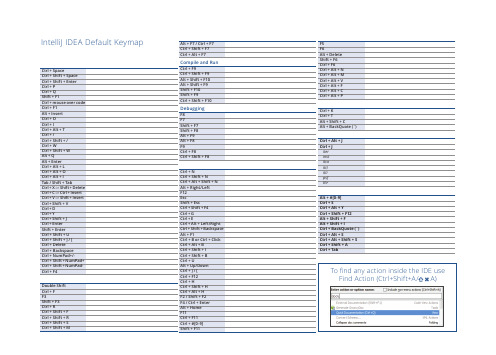
通用
Alt + #[0-9] Ctrl + S Ctrl + Alt + Y Ctrl + Shift + F12 Alt + Shift + F Alt + Shift + I Ctrl + BackQuote (`) Ctrl + Alt + S Ctrl + Alt + Shift + S Ctrl + Shift + A Ctrl + Tab 找到相应的工具窗口 保存 同步、刷新 编辑器最大化 添加到收藏夹 查看项目当前文件 快速切换当前系统架构(配色方案,代码模板,快捷键) 打开IDE系统设置 打开项目结构设置 查找操作 标签和工具窗口快速切换
搜索相关快捷键
Alt + F7 / Ctrl + F7 Ctrl + Shift + F7 Ctrl + Alt + F7 在文件中查找用法 高亮显示所有(选中的)文本 选中的字符查找工程出现的地方
重构
文件复制 F5 F6 文件移动 Alt + Delete 安全删除 重构-重命名 Shift + F6 Ctrl + F6 更改签名 Ctrl + Alt + N 内联 Ctrl + Alt + M 提取方法 Ctrl + Alt + V 提取作为局部变量 C3; Alt + C 提取作为变量 Ctrl + Alt + P 提取作为方法入参
IntelliJ IDEA Default Keymap
编辑
Ctrl + Space Ctrl + Shift + Space Ctrl + Shift + Enter Ctrl + P Ctrl + Q Shift + F1 Ctrl + mouse over code Ctrl + F1
intellijidea的全局搜索快捷键方法
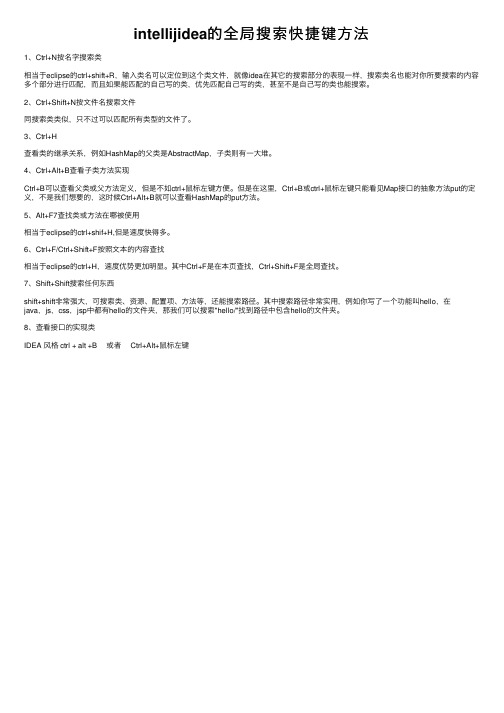
intellijidea的全局搜索快捷键⽅法1、Ctrl+N按名字搜索类相当于eclipse的ctrl+shift+R,输⼊类名可以定位到这个类⽂件,就像idea在其它的搜索部分的表现⼀样,搜索类名也能对你所要搜索的内容多个部分进⾏匹配,⽽且如果能匹配的⾃⼰写的类,优先匹配⾃⼰写的类,甚⾄不是⾃⼰写的类也能搜索。
2、Ctrl+Shift+N按⽂件名搜索⽂件同搜索类类似,只不过可以匹配所有类型的⽂件了。
3、Ctrl+H查看类的继承关系,例如HashMap的⽗类是AbstractMap,⼦类则有⼀⼤堆。
4、Ctrl+Alt+B查看⼦类⽅法实现Ctrl+B可以查看⽗类或⽗⽅法定义,但是不如ctrl+⿏标左键⽅便。
但是在这⾥,Ctrl+B或ctrl+⿏标左键只能看见Map接⼝的抽象⽅法put的定义,不是我们想要的,这时候Ctrl+Alt+B就可以查看HashMap的put⽅法。
5、Alt+F7查找类或⽅法在哪被使⽤相当于eclipse的ctrl+shif+H,但是速度快得多。
6、Ctrl+F/Ctrl+Shift+F按照⽂本的内容查找相当于eclipse的ctrl+H,速度优势更加明显。
其中Ctrl+F是在本页查找,Ctrl+Shift+F是全局查找。
7、Shift+Shift搜索任何东西shift+shift⾮常强⼤,可搜索类、资源、配置项、⽅法等,还能搜索路径。
其中搜索路径⾮常实⽤,例如你写了⼀个功能叫hello,在java,js,css,jsp中都有hello的⽂件夹,那我们可以搜索"hello/"找到路径中包含hello的⽂件夹。
8、查看接⼝的实现类IDEA 风格 ctrl + alt +B 或者 Ctrl+Alt+⿏标左键。
Intellij_idea-14官方快捷键中文版
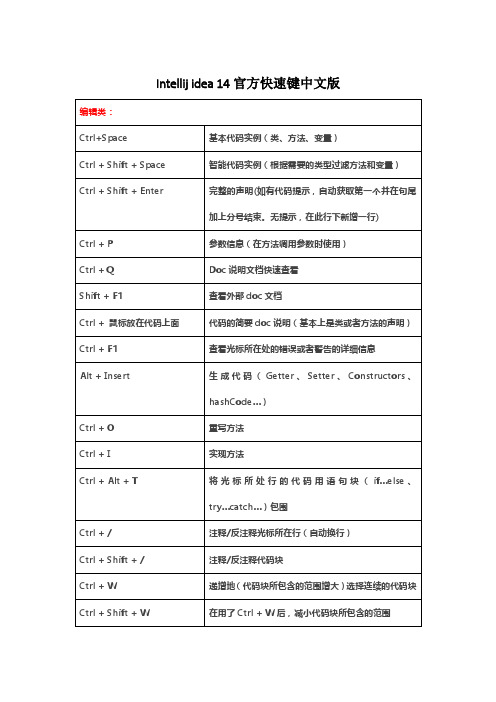
在已打开的文件和工具窗口之间切换
Ctrl + Shift + A
查找所有快捷操作(基本所有的动作在这里都可以找到)
同步
Ctrl + Shift + F12
编辑器最大化
Alt + Shift + F
添加到最喜欢
Alt + Shift + I
根据当前配置文件审查当前文件
Ctrl +BackQuote(`)
快速切换代码颜色主题
Ctrl + Alt + S
打开设置
Ctrl + Alt + Shift + S
打开项目结构对话框,在这里可以删除模块
Ctrl + O
重写方法
Ctrl + I
实现方法
Ctrl + Alt + T
将光标所处行的代码用语句块(if…else、try…catch…)包围
Ctrl + /
注释/反注释光标所在行(自动换行)
Ctrl + Shift + /
注释/反注释代码块
Ctrl + W
递增地(代码块所包含的范围增大)选择连续的代码块
Ctrl + Q
Doc说明文档快速查看
Shift + F1
查看外部doc文档
Ctrl +鼠标放在代码上面
代码的简要doc说明(基本上是类或者方法的声明)
Ctrl + F1
查看光标所在处的错误或者警告的详细信息
Alt + Insert
生成代码(Getter、Setter、Constructors、hashCode…)
intellijIDEAVS(VisualStudio)常用高效黄金快捷键
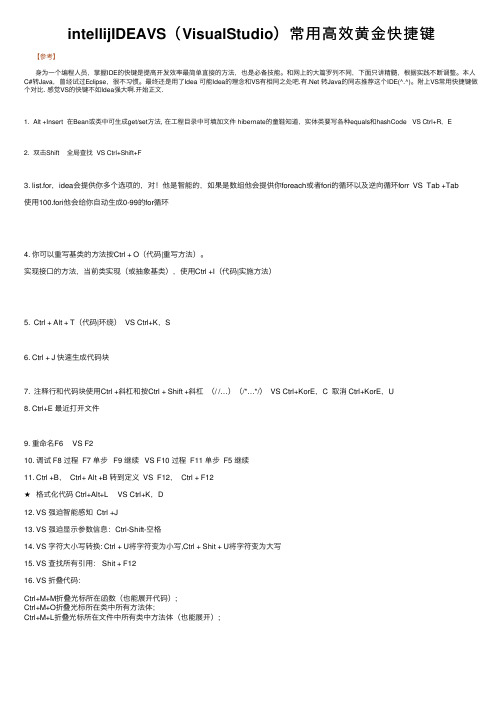
intellijIDEAVS(VisualStudio)常⽤⾼效黄⾦快捷键【参考】⾝为⼀个编程⼈员,掌握IDE的快键是提⾼开发效率最简单直接的⽅法,也是必备技能。
和⽹上的⼤篇罗列不同,下⾯只讲精髓,根据实践不断调整。
本⼈C#转Java,曾经试过Eclipse,很不习惯。
最终还是⽤了Idea 可能Idea的理念和VS有相同之处吧.有.Net 转Java的同志推荐这个IDE(^.^)。
附上VS常⽤快捷键做个对⽐. 感觉VS的快键不如Idea强⼤啊.开始正⽂.1. Alt +Insert 在Bean或类中可⽣成get/set⽅法, 在⼯程⽬录中可填加⽂件 hibernate的童鞋知道,实体类要写各种equals和hashCode VS Ctrl+R,E2. 双击Shift 全局查找 VS Ctrl+Shift+F3. list.for,idea会提供你多个选项的,对!他是智能的,如果是数组他会提供你foreach或者fori的循环以及逆向循环forr VS Tab +Tab使⽤100.fori他会给你⾃动⽣成0-99的for循环4. 你可以重写基类的⽅法按Ctrl + O(代码|重写⽅法)。
实现接⼝的⽅法,当前类实现(或抽象基类),使⽤Ctrl +I(代码|实施⽅法)5. Ctrl + Alt + T(代码|环绕) VS Ctrl+K,S6. Ctrl + J 快速⽣成代码块7. 注释⾏和代码块使⽤Ctrl +斜杠和按Ctrl + Shift +斜杠(/ /…)(/*…*/) VS Ctrl+KorE,C 取消 Ctrl+KorE,U8. Ctrl+E 最近打开⽂件9. 重命名F6 VS F210. 调试 F8 过程 F7 单步 F9 继续 VS F10 过程 F11 单步 F5 继续11. Ctrl +B, Ctrl+ Alt +B 转到定义 VS F12, Ctrl + F12★格式化代码 Ctrl+Alt+L VS Ctrl+K,D12. VS 强迫智能感知 Ctrl +J13. VS 强迫显⽰参数信息:Ctrl-Shift-空格14. VS 字符⼤⼩写转换: Ctrl + U将字符变为⼩写,Ctrl + Shit + U将字符变为⼤写15. VS 查找所有引⽤: Shit + F1216. VS 折叠代码:Ctrl+M+M折叠光标所在函数(也能展开代码);Ctrl+M+O折叠光标所在类中所有⽅法体;Ctrl+M+L折叠光标所在⽂件中所有类中⽅法体(也能展开);。
Intellij IDEA快捷键打印版

Ctrl + Space 基本代码完成(任何类,方法的名称或变量)Ctrl + W 选择代码块Alt + Right/Left 上一个/下一个编辑页Shift + F7Smart step into 智能进入Ctrl + Shift + Space 智能代码完成(过滤预期类型的方法和变量列表)Ctrl + Shift + ]/[选择到代码块结束/开始F12上一个工作窗口Shift + F8跳出子函数Ctrl + Alt + Space 类名完成(独立于当前导入任何类的名称)Ctrl + Shift + NumPad+Expand all 展开所有Esc 从工作窗口到编辑器Alt + F9Run to cursor 运行到光标处Ctrl + Shift + Enter 完成语句Ctrl + Shift + NumPad-Collapse all 折叠所有Shift + Esc 隐藏活动或最后的活动窗口Alt + F8Evalute expression 计算表达式Ctrl + P 参数信息(在方法调用的参数)Ctrl + Shift + F4关闭活动的run/messages/find/..选项卡F9Resume program 恢复程序Ctrl + Q 快速文档车讯Ctrl + Alt + J 环绕动态模版Ctrl + G 跳转到行Ctrl + F8Toggle breakpoint 切换断点Shift + F1外部文档Ctrl + J 插入动态模版Ctrl + E弹出最近使用的文件Ctrl + Shift + F8View breakpoints 查看断点Ctrl + mouse over code 代码简短的信息iter Java SDK 1.5的迭代风格Ctrl + Alt + Left/RightNavigate back/forward 前进/后退导航Ctrl + F1在光标位置处显示错误或警告的描述inst 使用instanceof检查对象类型并且向下转型Ctrl + Shift + Backspace 导航到最后编辑的位置Ctrl + F 查找Alt + Insert 生成的代码等等(Getter, Setters, Constructors, HashCode/Equals, toString)itco 遍历java.util.Collection的元素Alt + F1在任何视图中选择当前文件或符号F3 / Shift + F3查找上一个/下一个Ctrl + O 覆盖方法itit 遍历java.util.Iterator的元素Ctrl + B / Ctrl + Click 跳转到声明Ctrl + R 替换Ctrl + I 实现方法itli 遍历java.util.List的元素Ctrl + Alt + B 跳转到实现Ctrl + Shift + F 路径中查找Ctrl + Alt + T 环绕..(if..else, try..catch, for, synchronized,等等)psf public static final Ctrl + Shift + I 打开快速定义查找Ctrl + Shift + R 路径中替换Ctrl + /(注释/取消注释)行注释psvm public static void main Ctrl + Shift + B 跳转到类型声明Ctrl + Shift + S 查找结构(旗舰版专属)Ctrl + Shift + /(注释/取消注释)块注释thr throw new Ctrl + U 跳转到Super-Method/超类Ctrl + Shift + M 替换结构(旗舰版专属)Ctrl + Shift + W 减少当前选择到以前状态Alt + Up/Down 跳转到上一个/下一个方法Alt + Q 上下文信息Alt + #[0-9]打开相应的工具窗口Ctrl + ]/[移动光标代码块结束/开始F5Copy 复制Alt + Enter 显示意图行动和快速修正Ctrl + S 保存全部Ctrl + F12弹出文件结构F6Move 移动Ctrl + Alt + L 格式化代码Ctrl + Alt + Y 同步Ctrl + H Type hierarchy 类型层次结构Alt + Delete Safe Delete 安全删除Ctrl + Alt + O 优化导入Ctrl + Alt + F11切换全屏Ctrl + Shift + H Method hierarchy 方法层次结构Shift + F6Rename 重命名Ctrl + Alt + I 自动缩进Ctrl + Shift + F12切换最大化编辑器Ctrl + Alt + H Call hierarchy 调用层次结构Ctrl + F6Change Signature 修改签名Tab / Tab + Shift 缩进/取消缩进选中的行Alt + Shift + F 添加到收藏F2 / Shift + F2上一个/下一个高亮错误Ctrl + Alt + N Inline 内联Ctrl + X / Shift + Delete 剪切当前行或选定的块复制到剪贴板Alt + Shift + I 检查当前文件与当前配置文件F4 / Ctrl + Enter 编辑/查看 源代码Ctrl + Alt + M Extract Method 提取方法Ctrl + C / Ctrl + Insert 复制当前行或选定的块复制到剪贴板Ctrl + BackQuote(`)快速转换现有组合Alt + Home 显示导航栏Ctrl + Alt + V Extract Variable 提取变量Ctrl + V / Shift + Insert 从剪贴板粘贴Ctrl + Alt + S 打开设置对话框F11切换书签Ctrl + Alt + F Extract Field 提取字段Ctrl + Shift + V 从最近的缓冲区炸铁Ctrl + Alt + Shift + S 打开项目结构对话框Ctrl + Shift + F11切换书签助记符Ctrl + Alt + C Extract Constant 提取常量Ctrl + D 重复当前行或选定的块Ctrl + Shift + A Find Action 查找动作Ctrl + #[0-9]跳转到编号的书签Ctrl + Alt + P Extract Parameter 提取参数Ctrl + Y 删除光标所在位置行Ctrl + Tab 标签页和工具窗口之间切换Shift + F11显示所有的书签Ctrl + Shift + J Smart line join 智能线连接Ctrl + F9构建项目(编译和修改)Ctrl + Enter Smart line join 智能线拆分Alt + F7 / Ctrl + F7查找使用 / 在文件中查找使用Ctrl + K 提交项目到VCS Ctrl + Shift + F9编译选中的文件、包或模块Shift + Enter Start new line 重新开始新的一行Ctrl + Shift + F7在文件中高亮使用Ctrl + T 从VCS更新项目Alt + Shift + F10选择编译和运行Ctrl + F4Close active editor tab 关闭激活的编辑页Ctrl + Alt + F7显示使用Alt + Shift + C 查看最近的变化Alt + Shift + F9选择编译和调试Ctrl + NumPad +/-Expand/collapse code block 张开或折叠代码块Alt + BackQuote(`)VCS'快速弹出Shift + F10运行Ctrl + Shift + U 将光标所在行,或者选择的块进行大小写转换Ctrl + N Go to class 跳转到类Shift + F9调试Ctrl + Delete Delete to word end 删除到单词结束Ctrl + Shift + N Go to file 跳转到文件F8单步经过Ctrl + Shift + F10从编辑器中运行环境配置Ctrl + BackspaceDelete to word start 删除到单次开始Ctrl + Alt + Shift + NGo to symbol 跳转到符号F7单步进入调试调试编辑编辑动态模版通用导航查找使用导航查找和替换重构编译和运行VCS/本地历史。
Intellij Idea常用快捷键
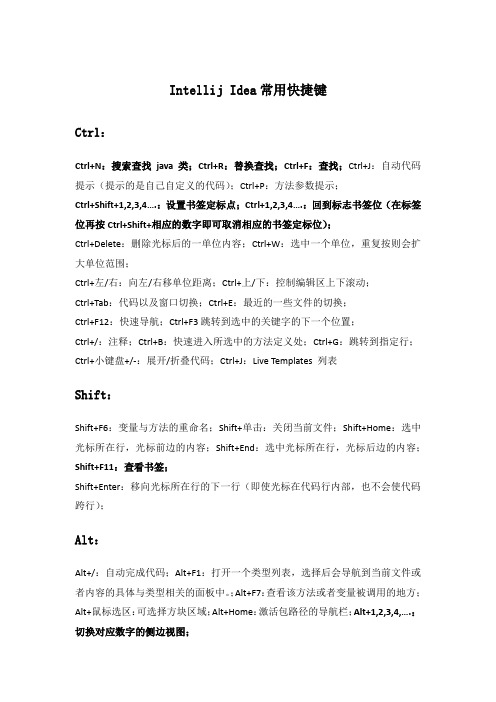
Intellij Idea常用快捷键Ctrl:Ctrl+N:搜索查找java类;Ctrl+R:替换查找;Ctrl+F:查找;Ctrl+J:自动代码提示(提示的是自己自定义的代码);Ctrl+P:方法参数提示;Ctrl+Shift+1,2,3,4….:设置书签定标点;Ctrl+1,2,3,4….:回到标志书签位(在标签位再按Ctrl+Shift+相应的数字即可取消相应的书签定标位);Ctrl+Delete:删除光标后的一单位内容;Ctrl+W:选中一个单位,重复按则会扩大单位范围;Ctrl+左/右:向左/右移单位距离;Ctrl+上/下:控制编辑区上下滚动;Ctrl+Tab:代码以及窗口切换;Ctrl+E:最近的一些文件的切换;Ctrl+F12:快速导航;Ctrl+F3跳转到选中的关键字的下一个位置;Ctrl+/:注释;Ctrl+B:快速进入所选中的方法定义处;Ctrl+G:跳转到指定行;Ctrl+小键盘+/-:展开/折叠代码;Ctrl+J:Live Templates 列表Shift:Shift+F6:变量与方法的重命名;Shift+单击:关闭当前文件;Shift+Home:选中光标所在行,光标前边的内容;Shift+End:选中光标所在行,光标后边的内容;Shift+F11:查看书签;Shift+Enter:移向光标所在行的下一行(即使光标在代码行内部,也不会使代码跨行);Alt:Alt+/:自动完成代码;Alt+F1:打开一个类型列表,选择后会导航到当前文件或者内容的具体与类型相关的面板中。
;Alt+F7:查看该方法或者变量被调用的地方;Alt+鼠标选区:可选择方块区域;Alt+Home:激活包路径的导航栏;Alt+1,2,3,4,….:切换对应数字的侧边视图;Alt+Enter:展示当前当前光标所在代码,可以变化的扩展操作;Alt+Insert:生成代码(如get,set方法和构造函数等);Alt+左/右:代码窗口视图的切换;Alt+上/下:在一个单位上上下跳跃;Ctrl+Shift:Ctrl+Shift+F:指定模式查找(详细查找功能);Ctrl+Shift+U:大小写转换;Ctrl+Shift+Space:在列出的可选项中只显示出你所输入的关键字最相关的信息(常用);Ctrl+Shift+左/右:向光标左右选中;Ctrl+Shift+上/下:移动光标所在行/区域移动到上面/下面;Ctrl+Shift+V:剪贴板;Ctrl+Shift+F7:高亮显示所有选中的文本,按ESC高亮消失;Ctrl+Shift+Delete:删除环绕标签;Ctrl+Shift+C:复制文件的当前路径;Ctrl+Shift+J:合并代码,把下一行的代码接续到当前的代码行;Ctrl+Shift+E:最近编辑的文件;Ctrl+Shift+R:替换文件(通过路径替换。
IntelliJ IDEA快捷键For MAC
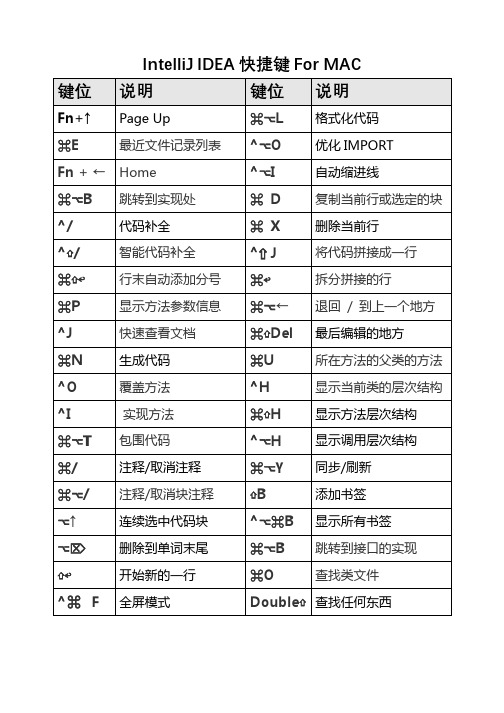
拆分拼接的行
⌘P
显示方法参数信息
⌘⌥←
退回/到上一个地方
⌃J
快速查看文档
⌘⇧Del
最后编辑的地方
⌘N
生成代码
⌘U
所在方法的父类的方法
⌃O
覆盖方法
⌃H
显示当前类的层次结构
⌃I
实现方法
⌘⇧H
显示方法层次结构
⌘⌥T
包围代码⌃⌥HLeabharlann 显示调用层次结构⌘/
注释/取消注释
⌘⌥Y
同步/刷新
⌘⌥/
注释/取消块注释
⇧B
添加书签
⌥↑
连续选中代码块
⌃⌥⌘B
显示所有书签
⌥⌦
删除到单词末尾
⌘⌥B
跳转到接口的实现
⇧↩
开始新的一行
⌘O
查找类文件
⌃⌘F
全屏模式
Double⇧
查找任何东西
IntelliJ IDEA快捷键For MAC
键位
说明
键位
说明
Fn+↑
Page Up
⌘⌥L
格式化代码
⌘E
最近文件记录列表
⌃⌥O
优化IMPORT
Fn +←
Home
⌃⌥I
自动缩进线
⌘⌥B
跳转到实现处
⌘D
复制当前行或选定的块
⌃/
代码补全
⌘X
删除当前行
⌃⇧/
智能代码补全
⌃⇧J
将代码拼接成一行
⌘⇧↩
行末自动添加分号
IntelliJ IDEA 常用快捷键(All)
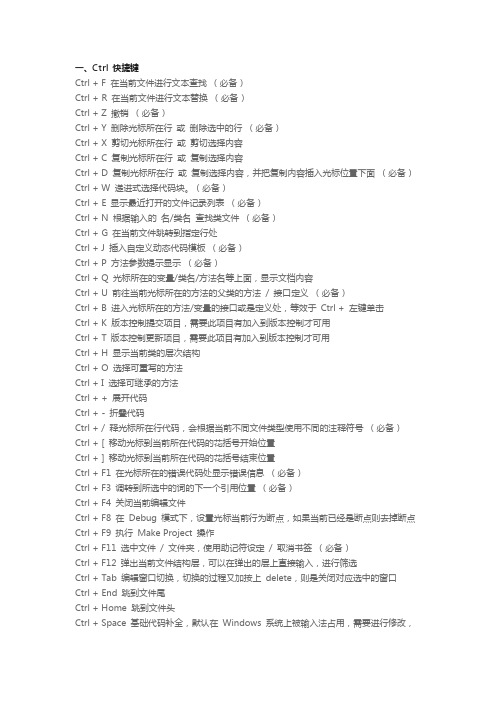
一、Ctrl 快捷键Ctrl + F 在当前文件进行文本查找(必备)Ctrl + R 在当前文件进行文本替换(必备)Ctrl + Z 撤销(必备)Ctrl + Y 删除光标所在行或删除选中的行(必备)Ctrl + X 剪切光标所在行或剪切选择内容Ctrl + C 复制光标所在行或复制选择内容Ctrl + D 复制光标所在行或复制选择内容,并把复制内容插入光标位置下面(必备)Ctrl + W 递进式选择代码块。
(必备)Ctrl + E 显示最近打开的文件记录列表(必备)Ctrl + N 根据输入的名/类名查找类文件(必备)Ctrl + G 在当前文件跳转到指定行处Ctrl + J 插入自定义动态代码模板(必备)Ctrl + P 方法参数提示显示(必备)Ctrl + Q 光标所在的变量/类名/方法名等上面,显示文档内容Ctrl + U 前往当前光标所在的方法的父类的方法/ 接口定义(必备)Ctrl + B 进入光标所在的方法/变量的接口或是定义处,等效于Ctrl + 左键单击Ctrl + K 版本控制提交项目,需要此项目有加入到版本控制才可用Ctrl + T 版本控制更新项目,需要此项目有加入到版本控制才可用Ctrl + H 显示当前类的层次结构Ctrl + O 选择可重写的方法Ctrl + I 选择可继承的方法Ctrl + + 展开代码Ctrl + - 折叠代码Ctrl + / 释光标所在行代码,会根据当前不同文件类型使用不同的注释符号(必备)Ctrl + [ 移动光标到当前所在代码的花括号开始位置Ctrl + ] 移动光标到当前所在代码的花括号结束位置Ctrl + F1 在光标所在的错误代码处显示错误信息(必备)Ctrl + F3 调转到所选中的词的下一个引用位置(必备)Ctrl + F4 关闭当前编辑文件Ctrl + F8 在Debug 模式下,设置光标当前行为断点,如果当前已经是断点则去掉断点Ctrl + F9 执行Make Project 操作Ctrl + F11 选中文件/ 文件夹,使用助记符设定/ 取消书签(必备)Ctrl + F12 弹出当前文件结构层,可以在弹出的层上直接输入,进行筛选Ctrl + Tab 编辑窗口切换,切换的过程又加按上delete,则是关闭对应选中的窗口Ctrl + End 跳到文件尾Ctrl + Home 跳到文件头Ctrl + Space 基础代码补全,默认在Windows 系统上被输入法占用,需要进行修改,建议修改为Ctrl +逗号(必备)Ctrl + Delete 删除光标后面的单词或是中文句(必备)Ctrl +BackSpace 删除光标前面的单词或是中文句(必备)Ctrl +1,2,3…9 定位到对应数值的书签位置(必备)Ctrl + 左键单击在打开的文件标题上,弹出该文件路径(必备)Ctrl + 光标定位按Ctrl 不要松开,会显示光标所在的类信息摘要Ctrl + 左方向键光标跳转到当前单词/ 中文句的左侧开头位置(必备)Ctrl + 右方向键光标跳转到当前单词/ 中文句的右侧开头位置(必备)Ctrl + 前方向键等效于鼠标滚轮向前效果(必备)Ctrl + 后方向键等效于鼠标滚轮向后效果(必备)二、Alt 快捷键Alt + ` 显示版本控制常用操作菜单弹出层(必备)Alt + Q 弹出一个提示,显示当前类的声明/ 上下文信息Alt + F1 显示当前文件选择目标弹出层,弹出层中有很多目标可以进行选择(必备)Alt + F2 对于前面页面,显示各类浏览器打开目标选择弹出层Alt + F3 选中文本,逐个往下查找相同文本,并高亮显示Alt + F7 查找光标所在的方法/ 变量/ 类被调用的地方Alt + F8 在Debug 的状态下,选中对象,弹出可输入计算表达式调试框,查看该输入内容的调试结果Alt + Home 定位/ 显示到当前文件的Navigation BarAlt + Enter IntelliJ IDEA 根据光标所在问题,提供快速修复选择,光标放在的位置不同提示的结果也不同(必备)Alt + Insert 代码自动生成,如生成set / get 方法,构造函数,toString() 等(必备)Alt + 左方向键切换当前已打开的窗口中的子视图,比如Debug 窗口中有Output、Debugger 等子视图,用此快捷键就可以在子视图中切换(必备)Alt + 右方向键按切换当前已打开的窗口中的子视图,比如Debug 窗口中有Output、Debugger 等子视图,用此快捷键就可以在子视图中切换(必备)Alt + 前方向键当前光标跳转到当前文件的前一个方法名位置(必备)Alt + 后方向键当前光标跳转到当前文件的后一个方法名位置(必备)Alt +1,2,3…9 显示对应数值的选项卡,其中1 是Project 用得最多(必备)三、Shift 快捷键Shift + F1 如果有外部文档可以连接外部文档Shift + F2 跳转到上一个高亮错误或警告位置Shift + F3 在查找模式下,查找匹配上一个Shift + F4 对当前打开的文件,使用新Windows 窗口打开,旧窗口保留Shift + F6 对文件/ 文件夹重命名Shift + F7 在Debug 模式下,智能步入。
idea方法注释的快捷键

idea方法注释的快捷键1.选择方法:将光标放在想要注释的方法名上,或者使用鼠标选择整个方法体。
- IntelliJ IDEA / Android Studio:Ctrl + /这个快捷键可用于注释或取消注释选中代码行。
使用此快捷键可以在方法定义之前或之后插入注释。
- Eclipse:Ctrl + Shift + / 或 Ctrl + Shift + \第一个快捷键组合可用于注释选中的代码行,包括方法定义。
第二个快捷键组合可用于取消注释选中的代码行。
- Visual Studio:Ctrl + K, Ctrl + C 或 Ctrl + K, Ctrl + U第一个快捷键组合可用于注释选中的代码行,包括方法定义。
第二个快捷键组合可用于取消注释选中的代码行。
- Sublime Text:Ctrl + / 或 Ctrl + Shift + /第一个快捷键组合可用于注释或取消注释选中代码行。
第二个快捷键组合可用于进行多行注释。
- Atom:Ctrl + / 或 Ctrl + Shift + /第一个快捷键组合可用于注释选中代码行。
第二个快捷键组合可用于进行多行注释。
- Visual Studio Code:Ctrl + K, Ctrl + C 或 Ctrl + K, Ctrl + U第一个快捷键组合可用于注释选中的代码行,包括方法定义。
第二个快捷键组合可用于取消注释选中的代码行。
方法注释对于代码的可读性和可维护性非常重要。
它们提供了方法的描述和用途,使其他开发人员更容易理解代码的功能。
同时,注释还可以提供关于参数、返回值和异常的信息,进一步增强了代码的可读性。
因此,在编写代码时,要养成添加方法注释的良好习惯。
IDEA常用快捷键汇总

IDEA常用快捷键汇总IDEA是一款强大的Java集成开发环境,为开发人员提供了很多方便快捷的功能。
为了提高开发效率,IDEA还提供了很多常用的快捷键,让开发人员能够快速完成各种操作。
本文将对常用的IDEA快捷键进行汇总,以便开发人员能够更好地利用IDEA进行开发。
- Ctrl + Space:代码自动补全;- Ctrl + W:快速选择代码块;- Ctrl + Alt + L:代码格式化;- Ctrl + P:显示方法参数信息;- Ctrl + Shift + Enter:快速完成当前行代码,如果行尾是不完整的,则补全相应的代码;- Alt + Insert:生成代码;- Alt + Enter:快速修复代码中的错误或者问题;- Ctrl + /:注释或取消注释选中的代码行;- Ctrl + Shift + /:将选中的代码块包裹在注释代码块中;- Ctrl + D:复制当前行,并且把复制的行插入到当前行的下一行;- Ctrl + Y:删除当前行;- Ctrl + Alt + T:选中代码块后,将选中的代码块包裹在一定格式的代码块中。
2.导航相关快捷键:- Ctrl + N:查找类文件;- Ctrl + Shift + N:查找文件;- Ctrl + Shift + Alt + N:查找符号(类、方法、变量等);- Ctrl + E:显示最近打开的文件列表;- Ctrl + B:跳转到声明处;- Ctrl + F12:显示当前文件的结构;- Shift + F4:跳转到定义处,打开定义处的类或者方法;- Ctrl + Shift + I:查看快速定义;3.重构相关快捷键:- Ctrl + Shift + F6:重命名;- Ctrl + F6:更改方法签名;- Ctrl + Alt + M:提取当前选中的代码块为一个方法;- Ctrl + Alt + V:将选中的表达式提取为一个变量;- Ctrl + Alt + F:将选中的表达式提取为一个成员变量;- Ctrl + Alt + C:将选中的表达式提取为一个常量。
IDEAM快捷键
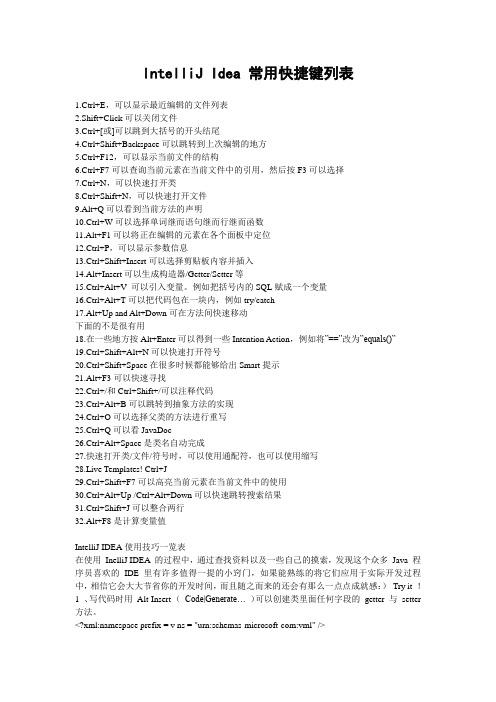
IntelliJ Idea 常用快捷键列表1.Ctrl+E,可以显示最近编辑的文件列表2.Shift+Click可以关闭文件3.Ctrl+[或]可以跳到大括号的开头结尾4.Ctrl+Shift+Backspace可以跳转到上次编辑的地方5.Ctrl+F12,可以显示当前文件的结构6.Ctrl+F7可以查询当前元素在当前文件中的引用,然后按F3可以选择7.Ctrl+N,可以快速打开类8.Ctrl+Shift+N,可以快速打开文件9.Alt+Q可以看到当前方法的声明10.Ctrl+W可以选择单词继而语句继而行继而函数11.Alt+F1可以将正在编辑的元素在各个面板中定位12.Ctrl+P,可以显示参数信息13.Ctrl+Shift+Insert可以选择剪贴板内容并插入14.Alt+Insert可以生成构造器/Getter/Setter等15.Ctrl+Alt+V 可以引入变量。
例如把括号内的SQL赋成一个变量16.Ctrl+Alt+T可以把代码包在一块内,例如try/catch17.Alt+Up and Alt+Down可在方法间快速移动下面的不是很有用18.在一些地方按Alt+Enter可以得到一些Intention Action,例如将”==”改为”equals()”19.Ctrl+Shift+Alt+N可以快速打开符号20.Ctrl+Shift+Space在很多时候都能够给出Smart提示21.Alt+F3可以快速寻找22.Ctrl+/和Ctrl+Shift+/可以注释代码23.Ctrl+Alt+B可以跳转到抽象方法的实现24.Ctrl+O可以选择父类的方法进行重写25.Ctrl+Q可以看JavaDoc26.Ctrl+Alt+Space是类名自动完成27.快速打开类/文件/符号时,可以使用通配符,也可以使用缩写28.Live Templates! Ctrl+J29.Ctrl+Shift+F7可以高亮当前元素在当前文件中的使用30.Ctrl+Alt+Up /Ctrl+Alt+Down可以快速跳转搜索结果31.Ctrl+Shift+J可以整合两行32.Alt+F8是计算变量值IntelliJ IDEA使用技巧一览表在使用InelliJ IDEA 的过程中,通过查找资料以及一些自己的摸索,发现这个众多Java 程序员喜欢的IDE 里有许多值得一提的小窍门,如果能熟练的将它们应用于实际开发过程中,相信它会大大节省你的开发时间,而且随之而来的还会有那么一点点成就感:)Try it !1 、写代码时用Alt-Insert (Code|Generate… )可以创建类里面任何字段的getter 与setter 方法。
IntelliJIDEAForMac快捷键
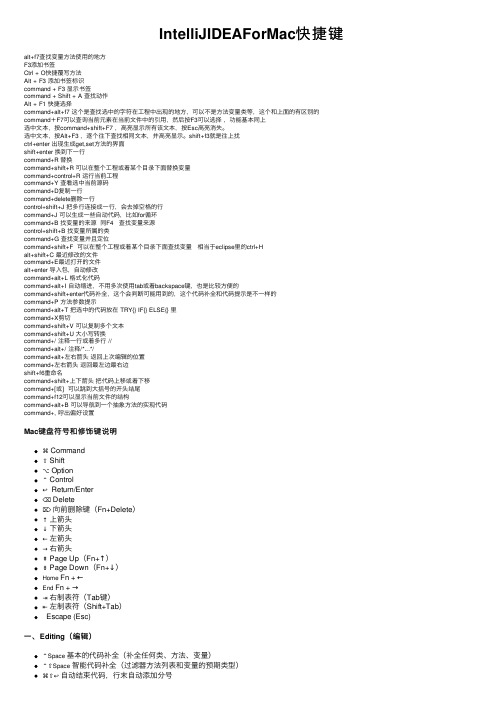
IntelliJIDEAForMac快捷键alt+f7查找变量⽅法使⽤的地⽅F3添加书签Ctrl + O快捷覆写⽅法Alt + F3 添加书签标识command + F3 显⽰书签command + Shift + A 查找动作Alt + F1 快捷选择command+alt+f7 这个是查找选中的字符在⼯程中出现的地⽅,可以不是⽅法变量类等,这个和上⾯的有区别的command+F7可以查询当前元素在当前⽂件中的引⽤,然后按F3可以选择,功能基本同上选中⽂本,按command+shift+F7 ,⾼亮显⽰所有该⽂本,按Esc⾼亮消失。
选中⽂本,按Alt+F3 ,逐个往下查找相同⽂本,并⾼亮显⽰。
shift+f3就是往上找ctrl+enter 出现⽣成get,set⽅法的界⾯shift+enter 换到下⼀⾏command+R 替换command+shift+R 可以在整个⼯程或着某个⽬录下⾯替换变量command+control+R 运⾏当前⼯程command+Y 查看选中当前源码command+D复制⼀⾏command+delete删除⼀⾏control+shift+J 把多⾏连接成⼀⾏,会去掉空格的⾏command+J 可以⽣成⼀些⾃动代码,⽐如for循环command+B 找变量的来源同F4 查找变量来源control+shift+B 找变量所属的类command+G 查找变量并且定位command+shift+F 可以在整个⼯程或着某个⽬录下⾯查找变量相当于eclipse⾥的ctrl+Halt+shift+C 最近修改的⽂件command+E最近打开的⽂件alt+enter 导⼊包,⾃动修改command+alt+L 格式化代码command+alt+I ⾃动缩进,不⽤多次使⽤tab或着backspace键,也是⽐较⽅便的command+shift+enter代码补全,这个会判断可能⽤到的,这个代码补全和代码提⽰是不⼀样的command+P ⽅法参数提⽰command+alt+T 把选中的代码放在 TRY{} IF{} ELSE{} ⾥command+X剪切command+shift+V 可以复制多个⽂本command+shift+U ⼤⼩写转换command+/ 注释⼀⾏或着多⾏ //command+alt+/ 注释/*...*/command+alt+左右箭头返回上次编辑的位置command+左右箭头返回最左边最右边shift+f6重命名command+shift+上下箭头把代码上移或着下移command+[或] 可以跳到⼤括号的开头结尾command+f12可以显⽰当前⽂件的结构command+alt+B 可以导航到⼀个抽象⽅法的实现代码command+, 呼出偏好设置Mac键盘符号和修饰键说明⌘ Command⇧ Shift⌥ Option⌃ Control↩ Return/Enter⌫ Delete⌦向前删除键(Fn+Delete)↑上箭头↓下箭头←左箭头→右箭头⇞ Page Up(Fn+↑)⇟ Page Down(Fn+↓)Home Fn + ←End Fn + →⇥右制表符(Tab键)⇤左制表符(Shift+Tab)Escape (Esc)⼀、Editing(编辑)⌃Space基本的代码补全(补全任何类、⽅法、变量)⌃⇧Space智能代码补全(过滤器⽅法列表和变量的预期类型)⌘⇧↩⾃动结束代码,⾏末⾃动添加分号⌘P显⽰⽅法的参数信息⌃J, Mid. button click快速查看⽂档⇧F1查看外部⽂档(在某些代码上会触发打开浏览器显⽰相关⽂档)⌘+⿏标放在代码上显⽰代码简要信息⌘F1在错误或警告处显⽰具体描述信息⌘N, ⌃↩, ⌃N⽣成代码(getter、setter、构造函数、hashCode/equals,toString)⌃O覆盖⽅法(重写⽗类⽅法)⌃I实现⽅法(实现接⼝中的⽅法)⌘⌥T包围代码(使⽤if..else, try..catch, for, synchronized等包围选中的代码)⌘/注释/取消注释与⾏注释⌘⌥/注释/取消注释与块注释⌥↑连续选中代码块⌥↓减少当前选中的代码块⌃⇧Q显⽰上下⽂信息⌥↩显⽰意向动作和快速修复代码⌘⌥L格式化代码⌃⌥O优化import⌃⌥I⾃动缩进线⇥ / ⇧⇥缩进代码 / 反缩进代码⌘X剪切当前⾏或选定的块到剪贴板⌘C复制当前⾏或选定的块到剪贴板⌘V从剪贴板粘贴⌘⇧V从最近的缓冲区粘贴⌘D复制当前⾏或选定的块⌘⌫删除当前⾏或选定的块的⾏⌃⇧J智能的将代码拼接成⼀⾏⌘↩智能的拆分拼接的⾏⇧↩开始新的⼀⾏⌘⇧U⼤⼩写切换⌘⇧] / ⌘⇧[选择直到代码块结束/开始⌥⌦删除到单词的末尾(⌦键为Fn+Delete)⌥⌫删除到单词的开头⌘+ / ⌘-展开 / 折叠代码块⌘⇧+展开所以代码块⌘⇧-折叠所有代码块⌘W关闭活动的编辑器选项卡⼆、Search/Replace(查询/替换)Double ⇧查询任何东西⌘F⽂件内查找⌘G查找模式下,向下查找⌘⇧G查找模式下,向上查找⌘R⽂件内替换⌘⇧F全局查找(根据路径)⌘⇧R全局替换(根据路径)⌘⇧S查询结构(Ultimate Edition 版专⽤,需要在Keymap中设置)⌘⇧M替换结构(Ultimate Edition 版专⽤,需要在Keymap中设置)三、Usage Search(使⽤查询)⌥F7 / ⌘F7在⽂件中查找⽤法 / 在类中查找⽤法⌘⇧F7在⽂件中突出显⽰的⽤法⌘⌥F7显⽰⽤法四、Compile and Run(编译和运⾏)⌘F9编译Project⌘⇧F9编译选择的⽂件、包或模块⌃⌥R弹出 Run 的可选择菜单⌃⌥D弹出 Debug 的可选择菜单⌃R运⾏⌃D调试⌃⇧R, ⌃⇧D从编辑器运⾏上下⽂环境配置五、Debugging(调试)F8进⼊下⼀步,如果当前⾏断点是⼀个⽅法,则不进⼊当前⽅法体内F7进⼊下⼀步,如果当前⾏断点是⼀个⽅法,则进⼊当前⽅法体内,如果该⽅法体还有⽅法,则不会进⼊该内嵌的⽅法中⇧F7智能步⼊,断点所在⾏上有多个⽅法调⽤,会弹出进⼊哪个⽅法⇧F8跳出⌥F9运⾏到光标处,如果光标前有其他断点会进⼊到该断点⌥F8计算表达式(可以更改变量值使其⽣效)⌘⌥R恢复程序运⾏,如果该断点下⾯代码还有断点则停在下⼀个断点上⌘F8切换断点(若光标当前⾏有断点则取消断点,没有则加上断点)⌘⇧F8查看断点信息六、Navigation(导航)⌘O查找类⽂件⌘⇧O查找所有类型⽂件、打开⽂件、打开⽬录,打开⽬录需要在输⼊的内容前⾯或后⾯加⼀个反斜杠/⌘⌥O前往指定的变量 / ⽅法⌃← / ⌃→左右切换打开的编辑tab页F12返回到前⼀个⼯具窗⼝从⼯具窗⼝进⼊代码⽂件窗⼝⇧ 隐藏当前或最后⼀个活动的窗⼝,且光标进⼊代码⽂件窗⼝⌘⇧F4关闭活动run/messages/find/... tab⌘L在当前⽂件跳转到某⼀⾏的指定处⌘E显⽰最近打开的⽂件记录列表⌘⌥← / ⌘⌥→退回 / 前进到上⼀个操作的地⽅⌘⇧⌫跳转到最后⼀个编辑的地⽅⌥F1显⽰当前⽂件选择⽬标弹出层,弹出层中有很多⽬标可以进⾏选择(如在代码编辑窗⼝可以选择显⽰该⽂件的Finder)⌘B / ⌘⿏标点击进⼊光标所在的⽅法/变量的接⼝或是定义处⌘⌥B跳转到实现处,在某个调⽤的⽅法名上使⽤会跳到具体的实现处,可以跳过接⼝⌥ Space, ⌘Y快速打开光标所在⽅法、类的定义⌃⇧B跳转到类型声明处⌘U前往当前光标所在⽅法的⽗类的⽅法 / 接⼝定义⌃↓ / ⌃↑当前光标跳转到当前⽂件的前⼀个/后⼀个⽅法名位置⌘] / ⌘[移动光标到当前所在代码的花括号开始/结束位置⌘F12弹出当前⽂件结构层,可以在弹出的层上直接输⼊进⾏筛选(可⽤于搜索类中的⽅法)⌃H显⽰当前类的层次结构⌘⇧H显⽰⽅法层次结构⌃⌥H显⽰调⽤层次结构F2 / ⇧F2跳转到下⼀个/上⼀个突出错误或警告的位置F4 / ⌘↓编辑/查看代码源⌥ Home显⽰到当前⽂件的导航条F3选中⽂件/⽂件夹/代码⾏,添加/取消书签⌥F3选中⽂件/⽂件夹/代码⾏,使⽤助记符添加/取消书签⌃0...⌃9定位到对应数值的书签位置⌘F3显⽰所有书签七、Refactoring(重构)F5复制⽂件到指定⽬录F6移动⽂件到指定⽬录⌘⌫在⽂件上为安全删除⽂件,弹出确认框⇧F6重命名⽂件⌘F6更改签名⌘⌥N⼀致性⌘⌥M将选中的代码提取为⽅法⌘⌥V提取变量⌘⌥F提取字段⌘⌥C提取常量⌘⌥P提取参数⼋、VCS/Local History(版本控制/本地历史记录)⌘K提交代码到版本控制器⌘T从版本控制器更新代码⌥⇧C查看最近的变更记录⌃C快速弹出版本控制器操作⾯板九、Live Templates(动态代码模板)⌘⌥J弹出模板选择窗⼝,将选定的代码使⽤动态模板包住⌘J插⼊⾃定义动态代码模板⼗、General(通⽤)⌘1...⌘9打开相应编号的⼯具窗⼝⌘S保存所有⌘⌥Y同步、刷新⌃⌘F切换全屏模式⌘⇧F12切换最⼤化编辑器⌥⇧F添加到收藏夹⌥⇧I检查当前⽂件与当前的配置⽂件§⌃, ⌃`快速切换当前的scheme(切换主题、代码样式等)⌘,打开IDEA系统设置⌘;打开项⽬结构对话框⇧⌘A查找动作(可设置相关选项)⌃⇥编辑窗⼝标签和⼯具窗⼝之间切换(如果在切换的过程加按上delete,则是关闭对应选中的窗⼝)⼗⼀、Other(⼀些官⽅⽂档上没有体现的快捷键)⌘⇧8竖编辑模式。
intellijidea搜索功能快捷键
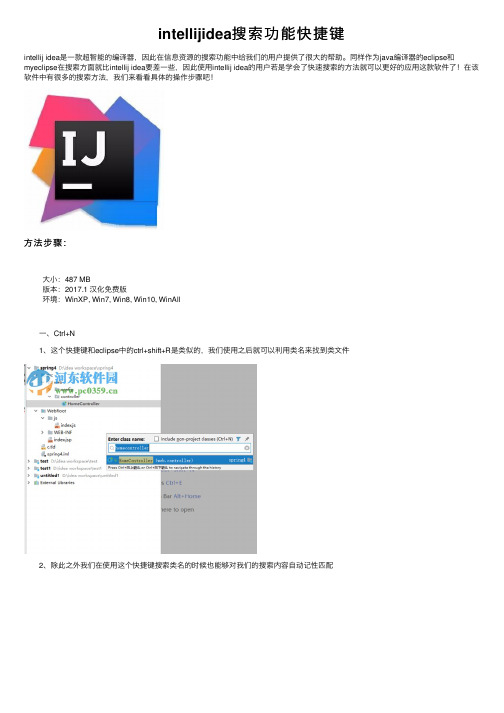
intellijidea搜索功能快捷键intellij idea是⼀款超智能的编译器,因此在信息资源的搜索功能中给我们的⽤户提供了很⼤的帮助。
同样作为java编译器的eclipse和myeclipse在搜索⽅⾯就⽐intellij idea要差⼀些,因此使⽤intellij idea的⽤户若是学会了快速搜索的⽅法就可以更好的应⽤这款软件了!在该软件中有很多的搜索⽅法,我们来看看具体的操作步骤吧!⽅法步骤:⼤⼩:487 MB版本:2017.1 汉化免费版环境:WinXP, Win7, Win8, Win10, WinAll ⼀、Ctrl+N 1、这个快捷键和eclipse中的ctrl+shift+R是类似的,我们使⽤之后就可以利⽤类名来找到类⽂件 2、除此之外我们在使⽤这个快捷键搜索类名的时候也能够对我们的搜索内容⾃动记性匹配 3、有些系统中存在的类我们也可以找到,⾃⼰写的类也会显⽰在搜索的结果中,因此使⽤这种⽅法搜索出来的结果⽐较全⾯ 4、⼀般在匹配的时候系统会优先选择我们⾃⼰编写的类 ⼆、Ctrl+Shift+N 这个安装是使⽤⽂件名来进⾏搜索,因此在搜索的时候只搜索类似的类,但是是可以匹配所有的⽂件的 三、Ctrl+H 想要查看类继承关系的⽤户就可以使⽤这个快捷键了!搜索出来会显⽰它的⼦类 四、Ctrl+Alt+B 使⽤:Ctrl+B可以看见其中的⽗类以及定义的⽅法,还可以使⽤ctrl+左键来代替。
但是这样的⽅法不能看见put⽅法,因此我们最好的解决⽅法就是使⽤:Ctrl+Alt+B快捷键,这样就能查找到hashmap中的put⽅法了! 五、Alt+F7 这个快捷键⽐较特殊,它是⽤来查找类和⽅法在哪⾥被使⽤的,功能和eclipse中的ctrl+shif+H相似,但是查找速度⾮常的快 六、Ctrl+F/Ctrl+Shift+F 和eclipse中的ctrl+H功能⼀样,我们使⽤ctrl+F按键之后就可以在整个页⾯中查找,但是若是使⽤Ctrl+Shift+F 就是在整个intellij idea中查找。
IntelliJ IDEA快捷键思维导图,脑图
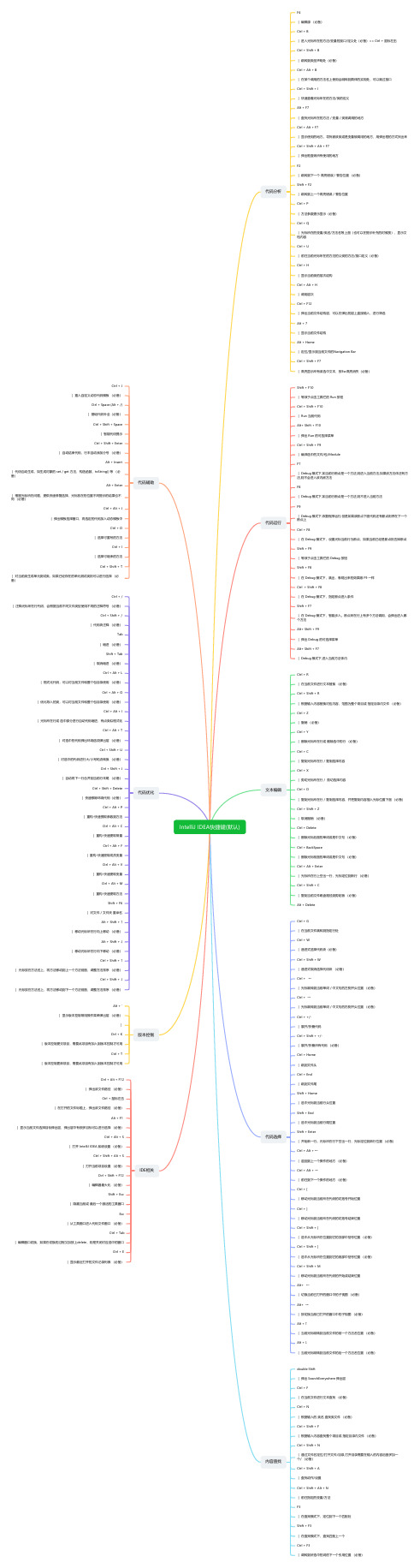
IntelliJ IDEA快捷键(默认)代码分析F4| 编辑源 (必备)Ctrl + B| 进入光标所在的方法/变量的接口/定义处(必备)== Ctrl + 鼠标左击Ctrl + Shift + B| 跳转到类型声明处(必备)Ctrl + Alt + B| 在某个调用的方法名上使用会跳转到具体的实现处,可以跳过接口Ctrl + Shift + I| 快速查看光标所在的方法/类的定义Alt + F7| 查找光标所在的方法 / 变量 / 类被调用的地方Ctrl + Alt + F7| 显示使用的地方。
寻找被该类或是变量被调用的地方,用弹出框的方式找出来Ctrl + Shift + Alt + F7| 弹出框查询所有使用的地方F2| 跳转到下一个 高亮错误 / 警告位置 (必备)Shift + F2| 跳转到上一个高亮错误 / 警告位置Ctrl + P| 方法参数提示显示(必备)Ctrl + Q| 光标所在的变量/类名/方法名等上面(也可以在提示补充的时候按),显示文档内容Ctrl + U| 前往当前光标所在的方法的父类的方法/接口定义(必备)Ctrl + H| 显示当前类的层次结构Ctrl + Alt + H | 调用层次Ctrl + F12| 弹出当前文件结构层,可以在弹出的层上直接输入,进行筛选Alt + 7| 显示当前文件结构Alt + Home| 定位/显示到当前文件的Navigation Bar Ctrl + Shift + F7| 高亮显示所有该选中文本,按Esc高亮消失(必备)代码运行Shift + F10| 等效于点击工具栏的 Run 按钮 Ctrl + Shift + F10| Run 当前代码Alt+ Shift + F10| 弹出 Run 的可选择菜单Ctrl + Shift + F9| 编译选中的文件/包/Module F7| Debug 模式下,如当前行断点是一个方法,则进入当前方法,如果该方法体还有方法,则不会进入该内嵌方法F8| Debug 模式下,如当前行断点是一个方法,则不进入当前方法F9| Debug 模式下,恢复程序运行,但是如果该断点下面代码还有断点则停在下一个断点上Ctrl + F8| 在 Debug 模式下,设置光标当前行为断点,如果当前已经是断点则去掉断点Shift + F9| 等效于点击工具栏的 Debug 按钮Shift + F8| 在 Debug 模式下,跳出,表现出来的效果跟 F9 一样Ctrl + Shift + F8| 在 Debug 模式下,指定断点进入条件Shift + F7| 在 Debug 模式下,智能步入。
- 1、下载文档前请自行甄别文档内容的完整性,平台不提供额外的编辑、内容补充、找答案等附加服务。
- 2、"仅部分预览"的文档,不可在线预览部分如存在完整性等问题,可反馈申请退款(可完整预览的文档不适用该条件!)。
- 3、如文档侵犯您的权益,请联系客服反馈,我们会尽快为您处理(人工客服工作时间:9:00-18:30)。
Ctrl + Alt + O
格式化import列表,去掉未使用的导包
Ctrl + Alt + L
格式化代码
Ctrl + X
剪切行
CTRL + D
拷贝当前行到下一行
Ctrl + Shift + Z
取消撤销
Delete
删除
Ctrl + Y
删除当前行
Ctrl + I
实现接口方法
Ctrl + R
Alt + Q
查看类定义信息
Ctrl + Q
查看Documentation
Ctrl + P
查看参数定义
Ctrl + F12
查看当前类结构
Ctrl + Shift + H
查看方法的层次关系
Ctrl + Alt + H
查看方法的调用层次结构
Ctrl + Shift + V
查看剪贴板
Ctrl + H
查看类的层次关系
Ctrl + F
文件内查找字符串
Ctrl + N
按类名搜索类,比如 Java,Groovy,Scala 等类文件
Ctrl + Shift + N
按文件名搜索所有文件,可以使用"hello.java:111"直接跳转到hello.java的111行
Ctrl + Shift + F
按照文本的内容查找
双击Shift
选中下一处当前选择的内容
Shift + Home
从光标处起,一次选中至本行的头部
Shift + End
从光标处起,一次选中至本行的尾部
Ctrl + Shift + →
从光标处起,依次往右选中内容
Ctrl + Shift + ←
从光标处起,依次往左选中内容
Ctrl + Tab
切换操作页面
Shift + Alt + J
关闭当前Tab
Shift + ESC
关闭、隐藏当前面板
Ctrl + Shift + F12
关闭、隐藏所有面板
Ctrl + Shift + [
切换到上一个项目
Ctrl + Shift + ]
切换到下一个项目
Ctrl + C
复制文件名
Ctrl + Alt + V
抽取变量
Ctrl + Alt + P
抽取参数
在当前文件夹下选择文件类型用于创建
Ctrl + V
粘贴
Ctrl + Shift + ↑
整行(方法)上移
Ctrl + Shift + ↓
整行(方法)下移
Ctrl + Shift + Space
智能补全
Ctrl + Shift + J
转换为单行连接
Ctrl + W
自动按语法选中代码
Ctrl + Shif t +Enter
普通运行所选
Alt + Shift + F8
强制跳到下一步
Ctrl + Alt + F9
强制运行到光标处
Ctrl + F8
添加、取消断点
F8
跳到下一步
Ctrl + F2
停止当前运行
Shift + F8/td>
退出代码内部
Alt + F9
运行到光标处
Alt + 反引号
VCS操作
Ctrl + Enter
commit、提交
Ctrl + M
查看提交信息历史列表
Alt + Shift + C
查看最近的修改
Ctrl + Alt + Z
撤销当前的修改
Ctrl + T
拉取远程仓库
Ctrl + K
提交本地暂存区
Ctrl + Shift + K
提交远程仓库
Ctrl + Alt + A
添加版本控制
Ctrl + F4
Ctrl + Alt + C
抽取常量
Ctrl + Alt + M
抽取方法
Ctrl + Alt + F
抽取字段
Ctrl + Shift + C
复制文件的完整路径
Ctrl + Alt + N
内联
Ctrl + F6
修改签名
Ctrl + Alt + Shift + T
重构汇总,重构当前
Shift + F6
重命名
Ctrl + Delete
从光标处往后删除
Ctrl + Backspace
从光标处往前删除
Alt + Delete
带检查的安全删除,可用于方法
Ctrl + 斜杠
单行注释
Ctrl + Shift + 斜杠
多行注释
Ctrl + Shift + W
反向自动按语法选中代码
Ctrl + C
复制
Ctrl + O
End
光标移到末尾
Ctrl + ]
将光标定位到代码块结尾处
Ctrl + [
将光标定位到代码块开始处
Alt + Shift + Enter
将光标定位到上一行
Shift + Enter
将光标定位到下一行
Alt + ←或→
切换到左边窗口或右边窗口
Alt + ↑或↓
上一个方法或下一个方法
Ctrl + U
跳转到父类
Ctrl + Alt + B
跳转到实现处
Ctrl + G
跳转到指定的行
Alt + Home
跳转顶部的项目导航条
Ctrl + Alt + ←
跳转上一次光标所在的位置
Ctrl + B或Ctrl+鼠标左键
跳转声明处
Ctrl + Alt + →
跳转下一次光标所在的位置
Ctrl + Alt + Home
跳转项目的启动、入口类,如Junit测试类与被测试的类之间跳转
F11
添加、取消书签
Ctrl + +
展开代码
Ctrl + Shift + +
展开当前类的所有方法
Ctrl + -
折叠代码
Ctrl + Shift + -
折叠当前类的所有方法
Ctrl + Z
撤销
Cቤተ መጻሕፍቲ ባይዱrl + J
插入Live Template,比如main方法,我直接Ctrl + J,然后输入main回车就会自动补全main()方法
Shift + F11
查看所有书签
Alt + F7
查找类或方法在哪被使用
Ctrl + E / Ctrl + Shift + E
打开最近打开过的或编辑过的文件
Ctrl + F11
带标志的书签
Ctrl + Shift + I
弹框查看方法实现
Ctrl + Tab
切换标签页
Alt + Num
切换窗口,常用的有1-项目结构,3-搜索结果,4/5-运行调试
查找任何内容,可搜索类、资源、配置项、方法等,还能搜索路径
Ctrl + Shift + Alt + N
符号搜索,包括接口名,类名,函数名,成员变量等
Ctrl + Shift + A
可以查找所有Intellij的命令,并且每个命令后面还有其快捷键
Ctrl + Shift + R
全局资源查找和替换
Alt + J
自动补全末尾的字符
Alt + Enter
最常用的快捷键,含包选择导入,帮助创建等
F2
定位到下一处的错误地方
Shift + F2
定位到上一处的错误地方
Ctrl + Shift + Alt + ↑
定位到上一处修改过的地方
Ctrl + Shift + Alt + ↓
定位到下一处修改过的地方
Home
光标移到行首
取消选中下一处当前选择的内容
Ctrl + Shift + W
取消逐层往外扩展选中的内容
Ctrl + Alt + Shift + J
全部选中当前文件中当前选择的内容
Ctrl + A
选择当前全部
Ctrl + W
逐层往外扩展并选中内容
Ctrl + E
最近操作过的文件列表
Ctrl + Shift + E
最近修改过的文件列表
Shift + F10
普通运行当前
